虽然小白的在线重装功能稍微有名,但其实小白的U盘启动制作工具也很好用。很多朋友只知道在线重装的方法,却不知道如何使用小白U盘启动制作工具来重装系统。下面小编就以win11为例,向大家展示如何使用小白U盘启动制作工具重装win11。
工具/原料:
系统版本:windows11系统
品牌型号: 联想小新air14
软件版本:小白一键重装系统V2290
下载地址:http://www.xiaobaixitong.com/
制作工具:8G以上内存的空白U盘一张
方法/步骤:
1、在电脑上搜索安装小白一键重装系统软件并下载,打开软件插入空白U盘,选择生产系统模式点击开始生产。

2、我们选择Windows 11 64位专业版,点击开始生产。

3、制作U盘前提前备份好重要文件!防止文件丢失。

4、耐心等待电脑制作U盘。
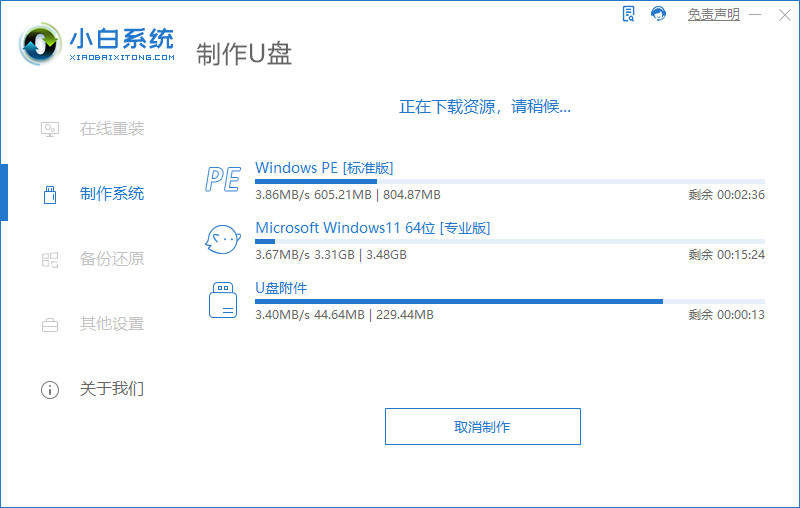
5、U盘启动盘制作工具完成,我们点击预览。

6. 进入页面后,在Boot中选择Boot Option #1,然后选择UEFIKingstonDT 101 II PMAP。

7、继续耐心等待软件安装win11系统。

8. 安装完成后,单击“立即重新启动”。

9、重启后,进入win11系统桌面,使用U盘启动盘制作工具安装系统,安装完成。
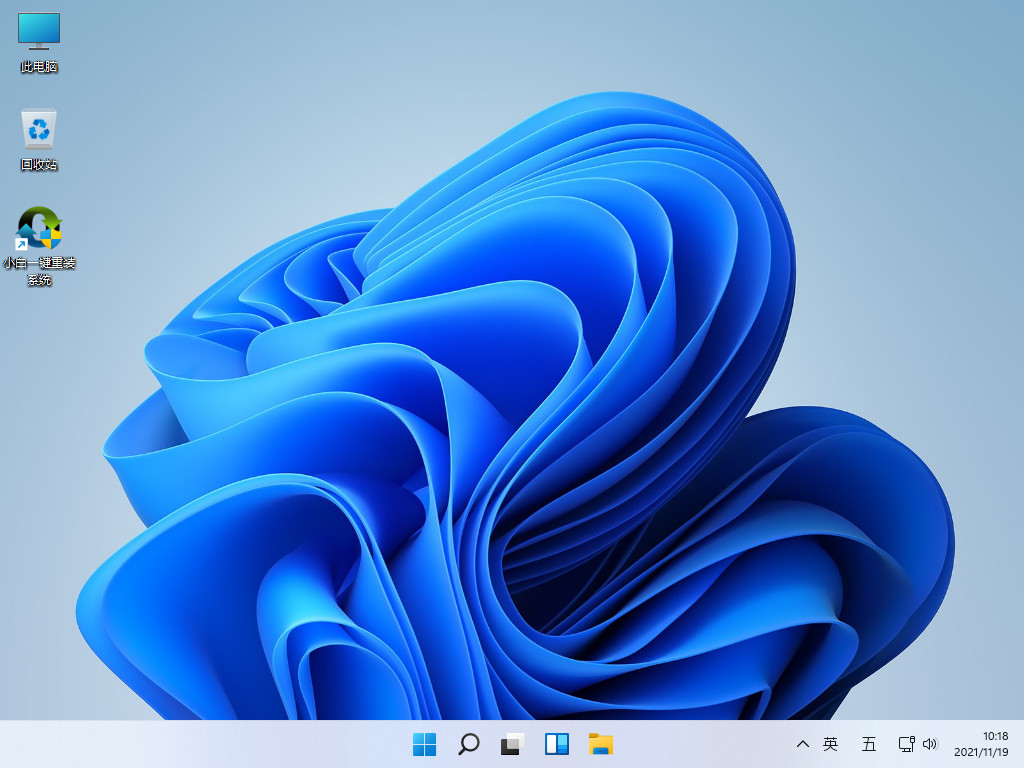
总结:
安装小白一键重装系统软件,插入U盘,点击make;
选择Windows 11 64位专业版,然后点击Make;
等待U盘创建完成,创建完成后点击预览;
进入页面后,在Boot中选择Boot Option #1,然后选择UEFI:KingstonDT 101 II PMAP;
选择后,继续等待软件安装,安装完成后点击重新启动;
进入win11系统菜单,使用U盘安装系统。
以上就是小白U盘启动创建工具重装win11的方法,是不是很简单呢?去尝试一下吧。